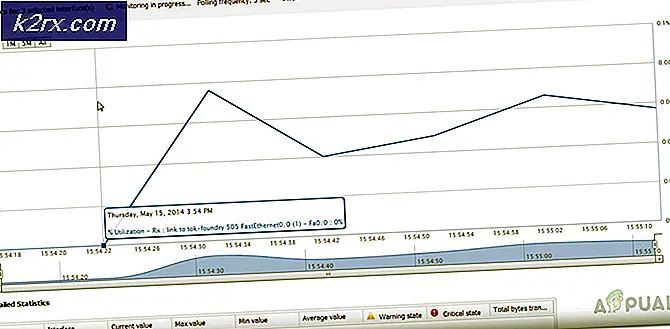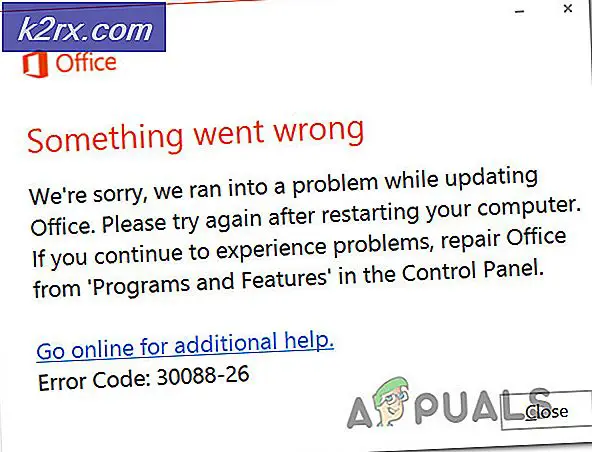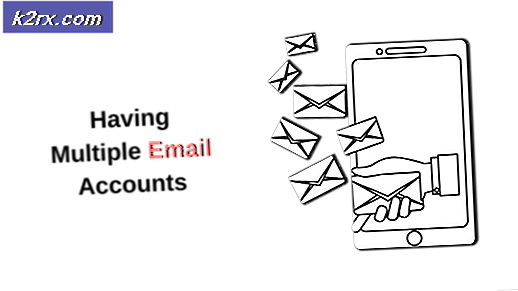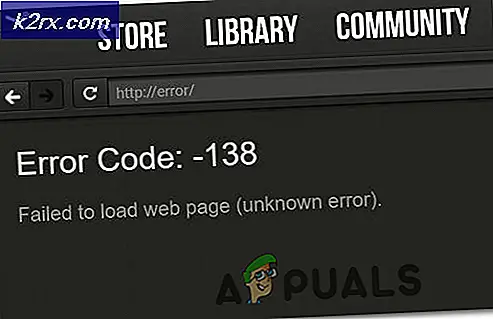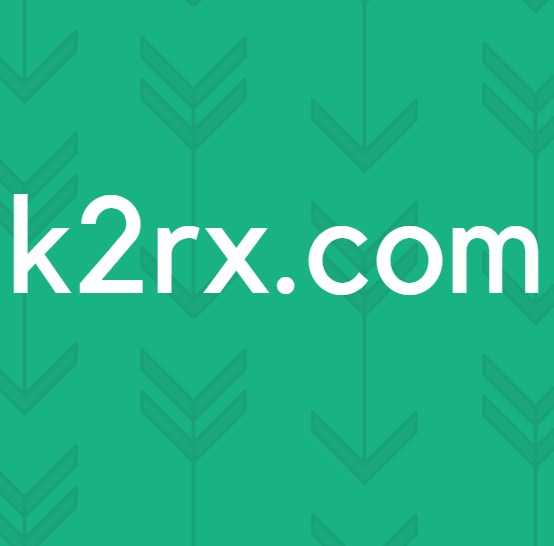Fiks: Ugyldig verdi for registerfeil mens du ser på jpger
Denne feilen oppfattes vanligvis etter oppgradering fra Windows 7/8 eller 8.1 til Windows 10. Instruksjoner som tilbys her, kan også brukes på Windows 8 og 8.1. Registerfeil skyldes korrupte registerhives. Registry holder instruksjoner for alle programmer, forteller datamaskinen hvor du skal gå og hva du skal gjøre når en bestemt handling er tatt. La meg forklare først hvorfor du får denne feilen; når du prøver å åpne et bilde; PCen din har en henvisning til registret som er ansvarlig for å fortelle hvilket program som skal brukes til å åpne bildet; når den utfører handlingen basert på disse instruksjonene, er verdien den finner ukjent for programmet, som returnerer feilen. Det anbefales ikke å redigere / åpne eller endre registreringsinnstillinger manuelt, med mindre du er 100% sikker på hva du gjør.
I denne veiledningen vil jeg gå gjennom feilsøkingstrinnene som har virket for meg og andre brukere som har dette problemet.
Reparer korrupte systemfiler
Last ned og kjør Reimage Plus for å skanne og reparere korrupte / manglende filer herfra, hvis filene er funnet å være korrupte og mangler å reparere dem og deretter se om problemet er løst, hvis ikke, prøv deretter de andre trinnene som er foreslått nedenfor.
Feilsøking Ugyldig verdi for registerfeil
Den første tilnærmingen til å ta her er å avinstallere appen Bilder eller en app som forårsaker problemet, og deretter installere det på nytt. Re-installerer re-skriver til registret med korrekte innstillinger, slik at dette fungerer i de fleste tilfeller. De fleste standardappene kan ikke avinstalleres på vanlig måte. så vi må bruke PowerShell her for å avinstallere fotoens app eller andre apper. For din lethed; Vi har samlet en liste over kommandoer som skal utføres i PowerShell.
PRO TIPS: Hvis problemet er med datamaskinen eller en bærbar PC / notatbok, bør du prøve å bruke Reimage Plus-programvaren som kan skanne arkiver og erstatte skadede og manglende filer. Dette fungerer i de fleste tilfeller der problemet er oppstått på grunn av systemkorrupsjon. Du kan laste ned Reimage Plus ved å klikke herFørst klikker du Start-knappen i nedre venstre hjørne, skriver PowerShell og deretter høyreklikk på PowerShell og velger Kjør som administrator.
Deretter skriver du følgende kommando i PowerShell-vinduet for å avinstallere Photos App
Get-AppxPackage * bilder * | Fjern-AppxPackage
Etter at den er avinstallert skriv inn følgende i PowerShell for å installere det på nytt.
Get-AppxPackage -AllUsers | Foreach {Add-AppxPackage -DisableDevelopmentMode -Register $ ($ _. InstallLocation) \ AppXManifest.xml}
Dette bør installere Photos-appen på nytt, og bildens app bør løstes. Hvis det fortsatt ikke virker, kan du bytte til Windows Photo Viewer ved å utføre trinnene her.
PRO TIPS: Hvis problemet er med datamaskinen eller en bærbar PC / notatbok, bør du prøve å bruke Reimage Plus-programvaren som kan skanne arkiver og erstatte skadede og manglende filer. Dette fungerer i de fleste tilfeller der problemet er oppstått på grunn av systemkorrupsjon. Du kan laste ned Reimage Plus ved å klikke her